W10系统电脑桌面上没有QQ电脑管家图标怎么办?
W10系统电脑桌面上没有QQ电脑管家图标怎么办?本文将给大家带来的教程,希望可以帮助到大家。
1、点击开始菜单,找到“腾讯软件”,在下面就可以看到“电脑管家”;
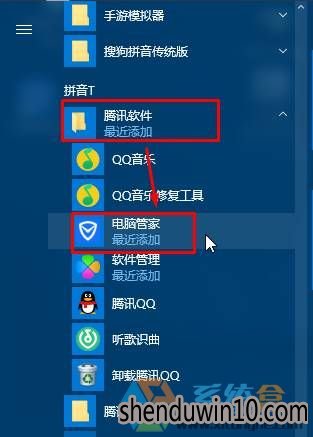
2、在电脑管家点住鼠标左键不放,拖拽到桌面上,松开鼠标即可!
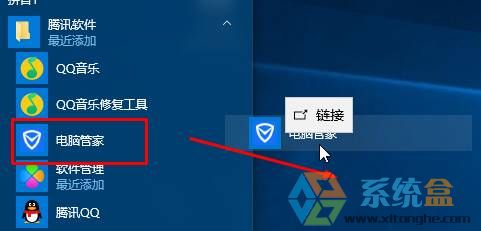
方法二:
1、我们也可以直接打开QQ管家的默认安装路径,新版的QQ管家的64位系统安装路径为:D:\Program Files (x86)\Tencent\QQPCMgr\xx.x.xxxxx.xxx(X代表版本号)
新版QQ管家32位系统安路径:D:\Program Files\Tencent\QQPCMgr\xx.x.xxxxx.xxx(X代表版本号)
老版QQ管家64位系统安装路径:C:\Program Files (x86)\Tencent\QQPCMgr\xx.x.xxxxx.xxx(X代表版本号)
老版QQ管家32位系统安装路径:C:\Program Files\Tencent\QQPCMgr\xx.x.xxxxx.xxx(X代表版本号)
2、在文件夹中找到“QQPCTray.exe”,单击右键,选择“发送到”—“桌面快捷方式”;
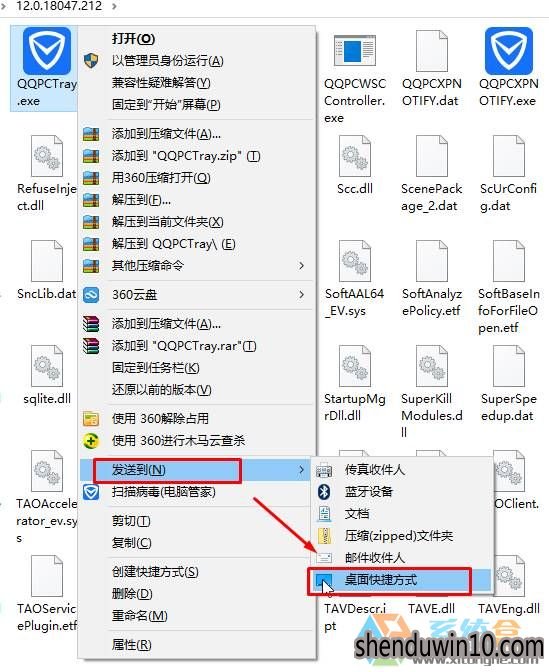
3、将该快捷方式单击右键,【重命名】为QQ电脑管家即可。

完成设置后桌面上就有QQ管家图标了。
以上就是W10系统电脑桌面上没有QQ电脑管家图标怎么解决的方法了!
- 专题推荐
- 深度技术系统推荐
- 1深度技术Ghost Win10 x64位 多驱动纯净版2019V08(绝对激活)
- 2萝卜家园Windows11 体验装机版64位 2021.09
- 3深度技术Ghost Win10 X64 精选纯净版2021v03(激活版)
- 4深度技术Ghost Win10 x64位 特别纯净版v2018.01(绝对激活)
- 5深度技术Ghost Win10 X32位 完美装机版2017.09月(免激活)
- 6深度技术 Ghost Win10 x86 装机版 2016年05月
- 7深度技术Ghost Win10 x64位 完美纯净版2019年05月(无需激活)
- 8深度技术Ghost Win10 (64位) 经典装机版V2017.07月(免激活)
- 9深度技术Ghost Win10 X32增强修正版2017V01(绝对激活)
- 10深度技术 Ghost Win10 32位 装机版 V2016.09(免激活)
- 深度技术系统教程推荐

